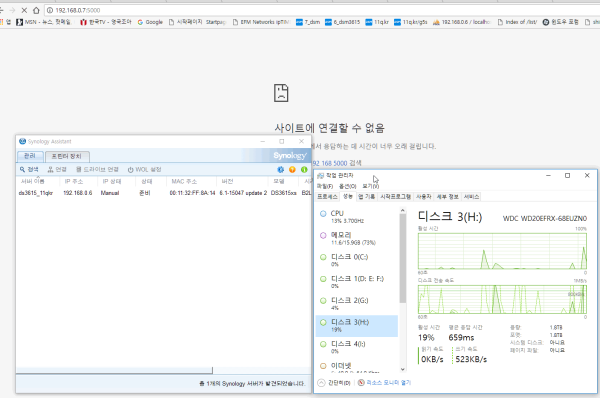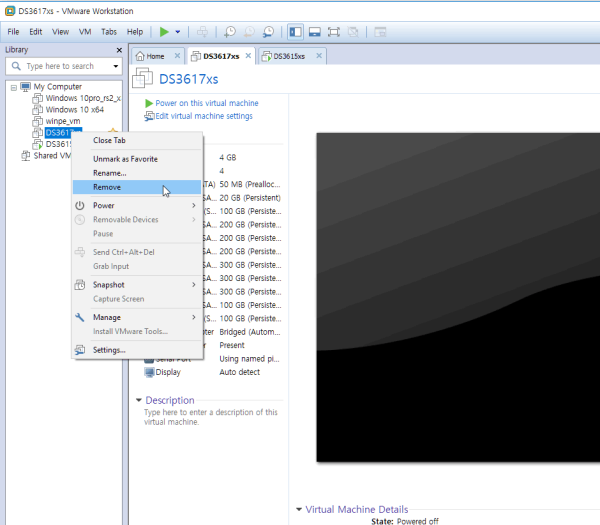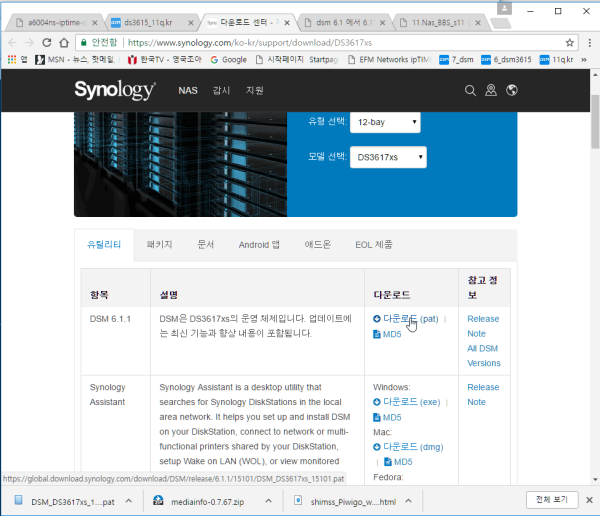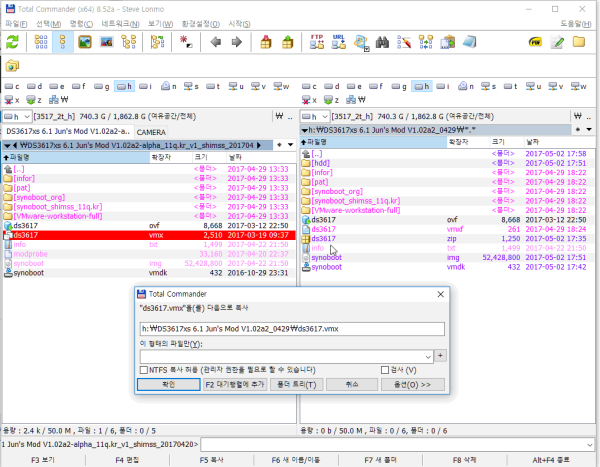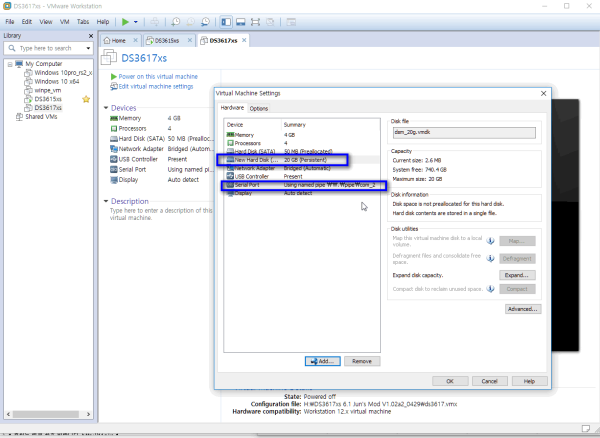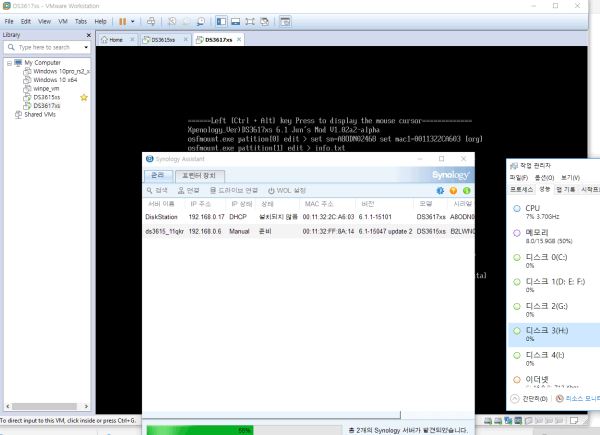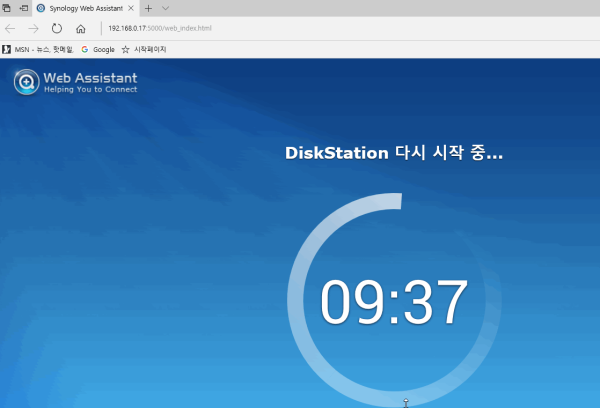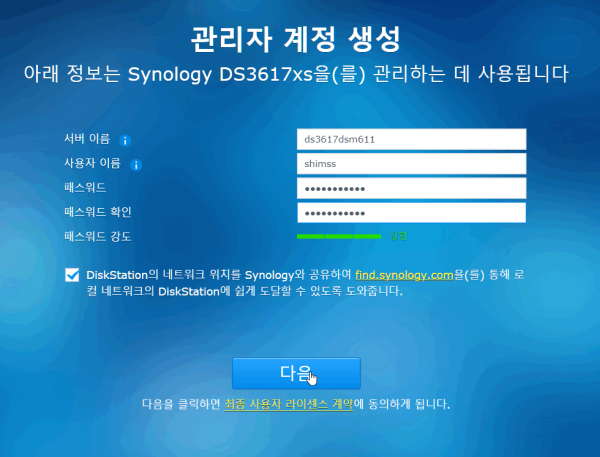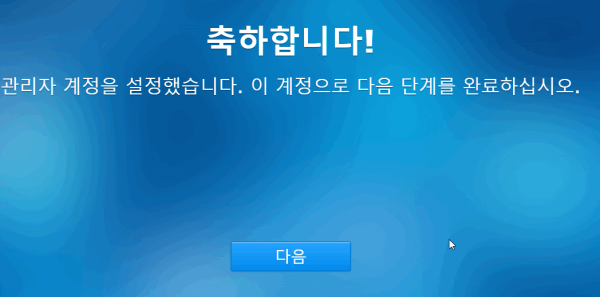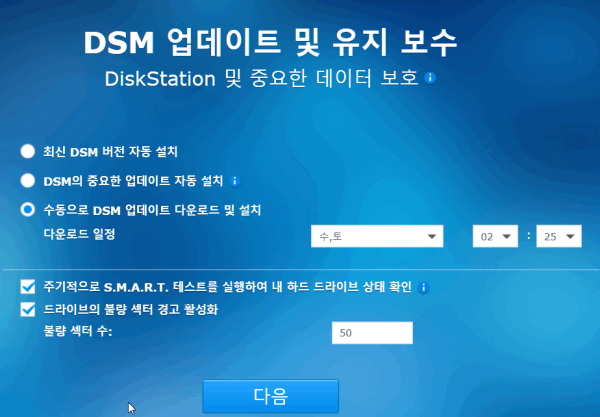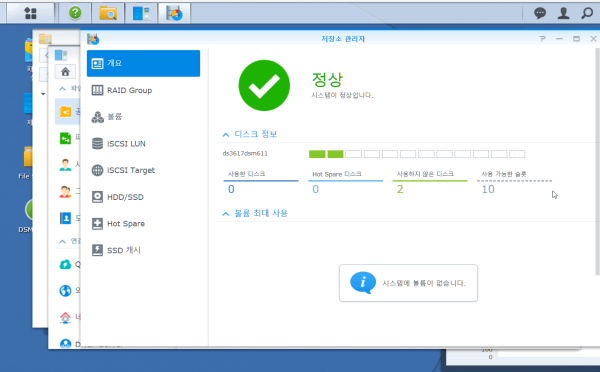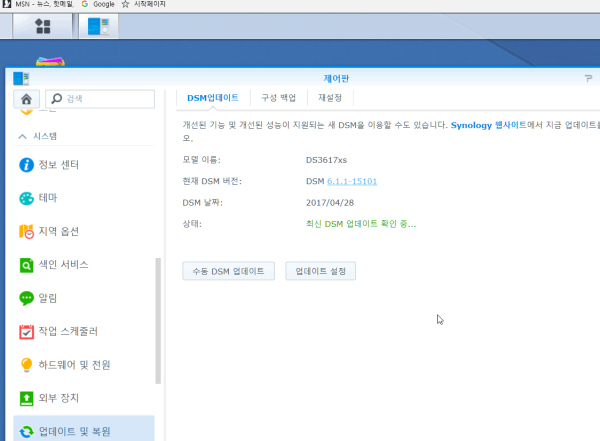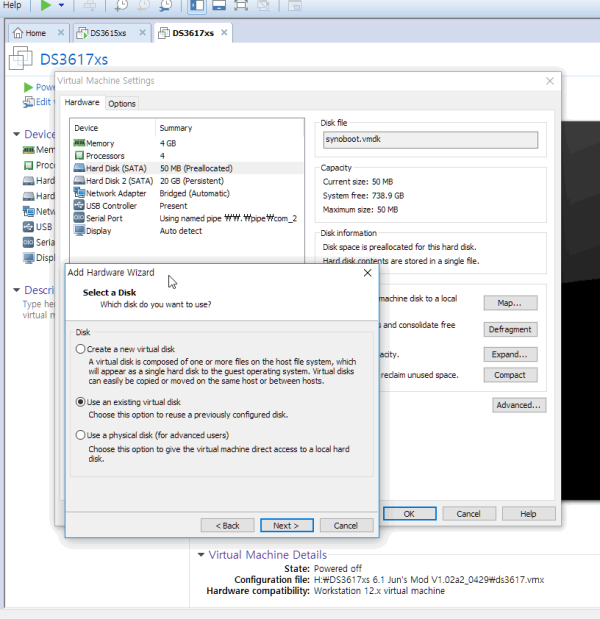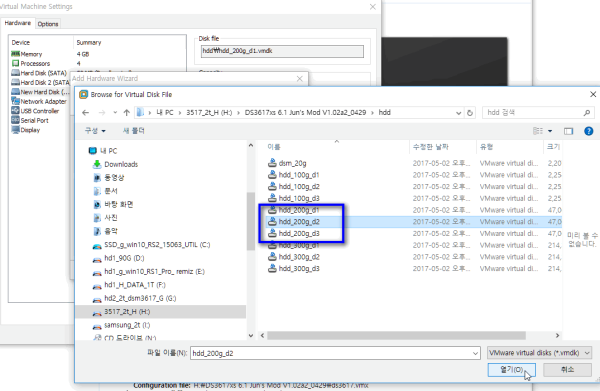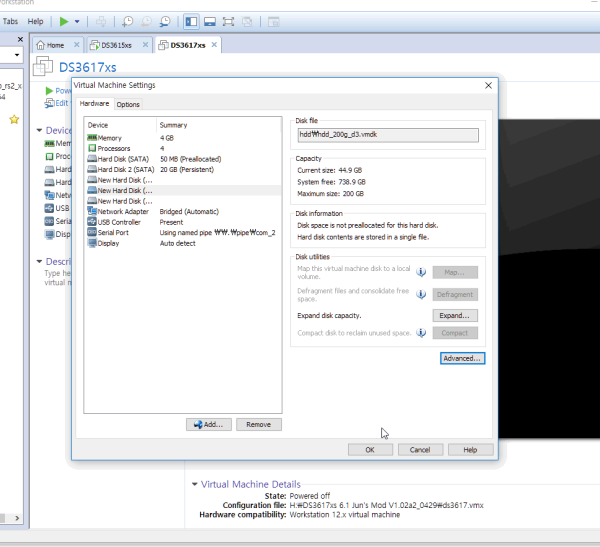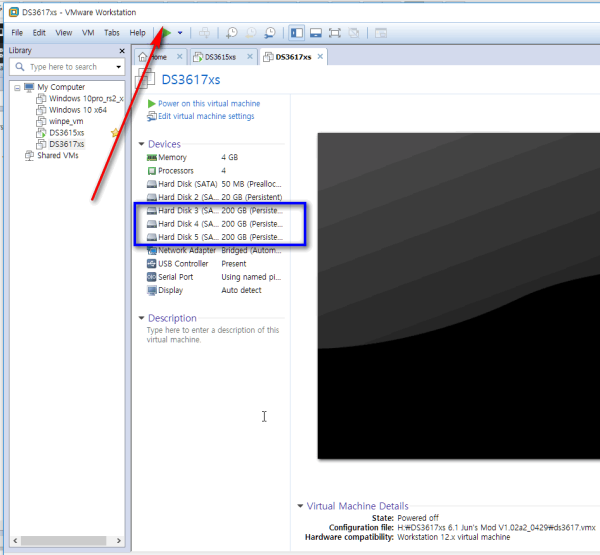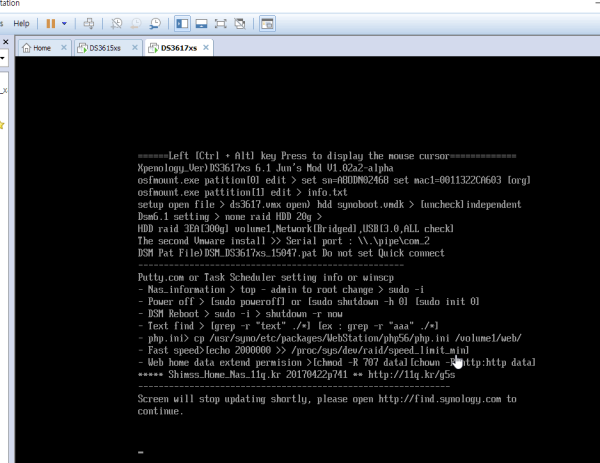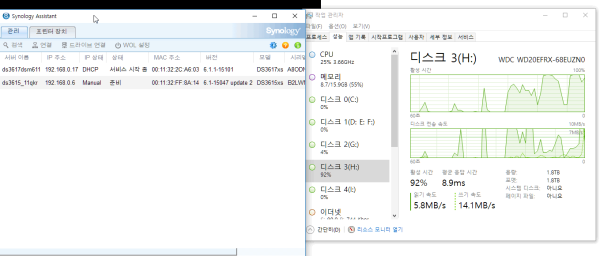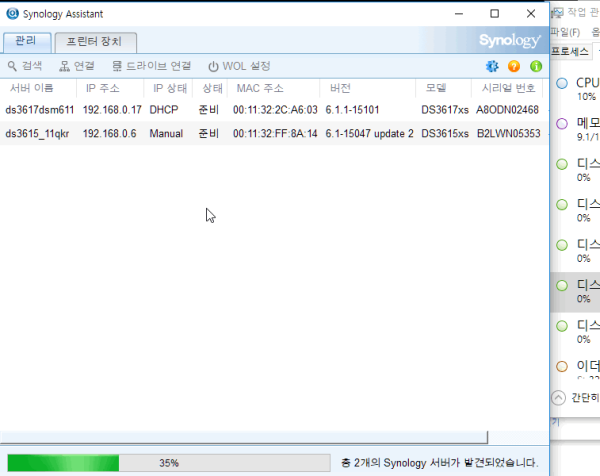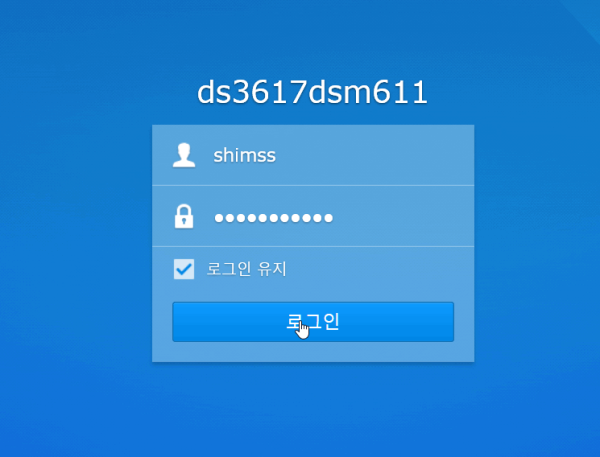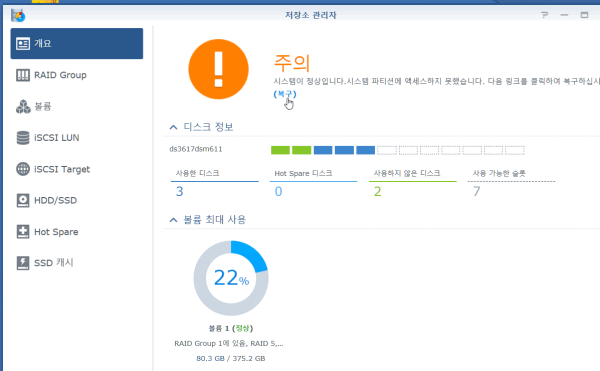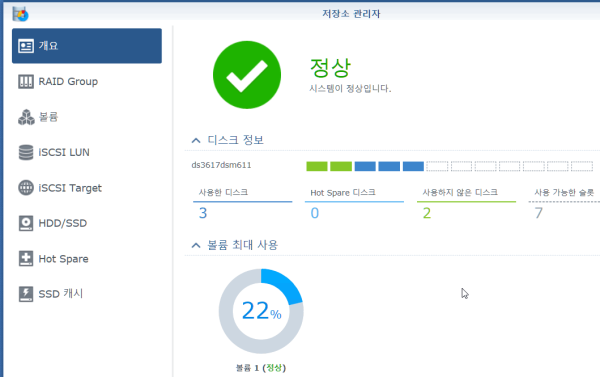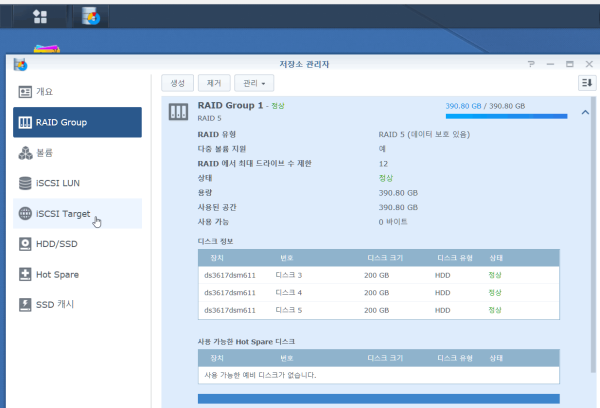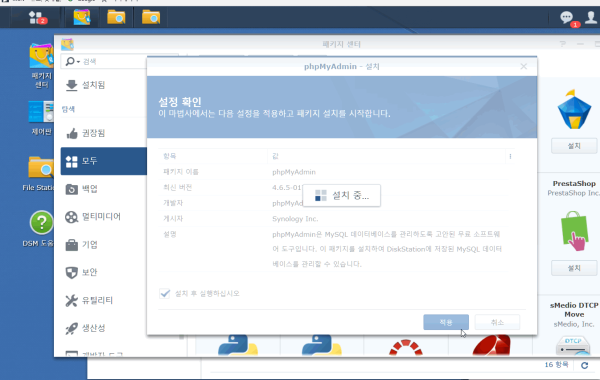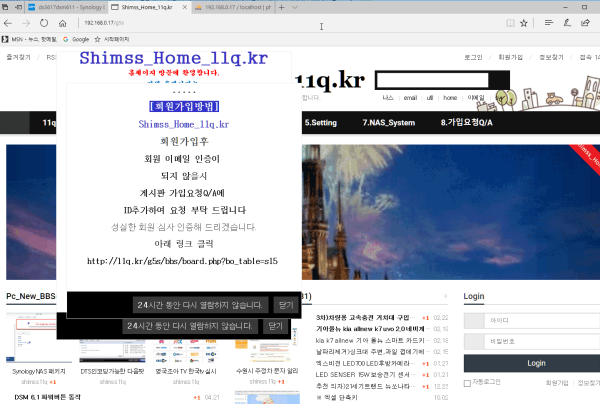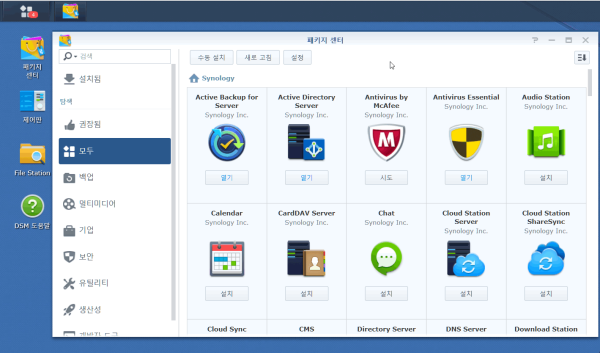dsm 6.1 에서 6.1.1로 업그래이드 하고 부팅 불가능.,..복구대응 .재설치 진행 방법
컨텐츠 정보
- 13,675 조회
- 0 추천
- 목록
본문
dsm 6.1 에서 6.1.1로 업그래이드 하고 부팅 불가능.,...
2개의 시놀로지 사용중입니다 1개 는 보이는데 ( ds3615는 업데이트 하지 않고 )
dsm6.1.1로 ds3617이 보이지 않음으로 부팅도 되지 않음
ds3617의 vmware의 data만 살리자( volume1,2)
진행은 volume1,2의 hdd를 vmware에서 제거 후 초기설치 파일로 복사합니다
지우고
DSM_DS3617xs_15101.pat 를 시놀 사이트에서 다운해서 저장합니다
Hdd 폴더만 남겨놓고 이전 설치 파일과 동일하게 복사 합니다
ds3617.vmx를 open합니다
기존 설치시와 동일하게 구성 됩니다
1차 하드웨어 설정하고 dsm 설치용 20g HDD 1개만 만들어 부팅합니다
차후 DSM_DS3617xs_15101.pat 를 설치 합니다.
부팅후 시놀로지 어시스트로 확인 합니다
여기서 1개는 정상 가동중인 DS3615와 새로 설치하는 DS3617의 DSM_DS3617xs_15101.pat 를 설치 합니다.
설치되지 않음을 클릭한다
설치되지 않음 클릭하면
수동설치에서 DSM_DS3617xs_15101.pat 를 선택 설치 합니다 .
이후 정상적으로 설치후 다시 시작중입니다
관리자 계정 생성 진행
주의) QUICKCONNECT 설정은 SKIP 합니다.( 해도 않됨)
정상 적으로 DSM_DS3617xs_15101.pat 를 설치 되었습니다
설치 정보 확인 하고
종료 합니다 .....종료후 HDD를 기존것 연결후 자동으로 볼륨 붙음

종료하고 hdd를 붙이자
HDD ADD/ USE AN EXISTING VIRTUAL DISK 선택으로 기존 하드 연결 합니다.
저는 RAID를 볼륨당 3개씩 구성 되어 있어 200G_d1,d2,d3를 add합니다
hdd 추가후 상태
vmware 시작 합니다.
vmware가 시작 되고
어시스트를 확인한다
ds3617이 준비되면 클릭 합니다 (아이피)
dsm를 로그인
추가한 volume이 주의....상태로 (복구)를 클릭 합니다
정상으로 volume1 으로 연결 되었습니다.
패키지설치를 합니다
패키지설치해도 이전 상태 유지 되네요
새로 패키지를 설치하고
우선 홈피의 phpmyadmin 과 webstation만 설정하니 정상적으로 동작 합니다.
이후 기존 패키지를 볼륨1에 차례대로 설치 합니다
.......성공 했습니다,,,,,,,즐거운시간 되세요
주의) 시놀로지와 연결되는 QUICKCONNECT,시놀로지 ddns,시놀 인증재등록,dns(?) ,,등
시놀로지와 라이센스 확인 연결 설정하지 말아주세요
연결도 되지 않으며 문제 발생시 부팅이 되지 않으며
어시스턴트에서 dsm이 연결이 되지 않을수 있습니다
초기설치) 부팅 않될시 복구하는 방법으로 응급 대응 하세요
그리고 안되면 고민하지말고 dsm를 상기와 같이 초기 설치와 같이 재설치 하세요
>\r\n>\r\n>\r\n♠ 출처는 링크 참조 바랍니다. https://11q.kr ♠ \r\n